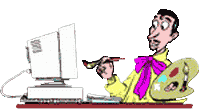
|
| Главная | Гостевая | Статьи | Магазин | Скачать! | Ссылки | Рассылки | |
|
|
МИР
ТВОРЧЕСТВА-сайт
для начинающего Веб-мастера !
|
|
Здесь можно заказать фотомонтаж! Подробнее>>> |
РАСКРУТИМ.RU: Для каждого XP-Hosting - качественный
хостинг на серверах в США! Верстка Веб - страниц Гиперссылки Для того чтобы организовать гиперссылку с web-страницы на какой-либо другой документ или файловый объект, необходимо проделать следующие действия:
Ссылку на новую страницу можно указать, открыв в окне, появившемся по нажатии кнопки Создать или изменить ссылку, вкладку Новая страница, где в поле Название страницы следует ввести значение тега <TITLE>, в поле URL-адрес страницы — путь к директории на диске, где будет размещаться создаваемый редактором файл, а в поле Кадр назначения — параметр атрибута TARGET текущей гиперссылки. Как только все значения будут указаны, необходимо нажать кнопку ОК для запуска меню, определяющего тип создаваемого вами html-документа (рис. 7.9). Рис. 7.9. Меню создания новой страницы Данное меню содержит шесть пунктов. При выборе пункта Нормальная страница FrontPage Express автоматически создает чистую страницу, не содержащую каких-либо компонентов. Пункт Мастер персональных основных страниц поможет вам настроить параметры создаваемого html-документа в диалоговом режиме(рис. 7.10). Пункт Мастер форм предназначен для облегчения процесса создания web-страниц, содержащих интерактивные формы. Пункт Новая страница папки для Web-представления позволит вам создать документ, который может быть использован как в качестве шаблона для проектирования других документов вашего сайта, так и для оформления системных папок в случае, если ваша операционная система поддерживает функцию web-интеграции. И наконец, пункты Форма обозрения и Форма подтверждения предназначены для организации web-страниц, включающих в себя дополнительные компоненты интерактивных форм, например форму опроса посетителей вашего ресурса или форму, посредством которой пользователи смогут подтвердить введенные ранее данные. Рис. 7.10. Мастер создания новой домашней странички Таблицы Для того чтобы создать новую таблицу в редакторе Microsoft FrontPage Express, необходимо воспользоваться командой Вставить таблицу системного меню Таблица либо нажать одноименную кнопку, расположенную на стандартной панели инструментов (она аналогична соответствующей кнопке текстового редактора Microsoft Word). В результате на экране появится диалоговое окно, которое позволит вам установить параметры создаваемой таблицы (рис. 7.11). Рис. 7.11. Диалоговое окно Добавить таблицу В пункте Размер можно указать количество строк и столбцов создаваемой таблицы, в пункте Раскладка — порядок чередования столбцов, выравнивание таблицы относительно рабочего окна броузера, размер обрамления, расстояние между границей ячейки и ее содержимым, а также промежуток между столбцами в пикселах. И наконец, раздел Ширина управляет видимой шириной таблицы на экране компьютера в пикселах или процентах от ширины экрана пользователя. Управлять параметрами таблицы можно с использованием соответствующих пунктов системного меню Таблица, которое позволит вам копировать ее в буфер обмена, вставлять, удалять и добавлять строки, ячейки и столбцы, включать в таблицу заголовок, объединять или разбивать выделенные ячейки, а также произвольно выделять различные элементы таблицы. Операции удаления и копирования возможны только с выделенными участками таблицы, вставка осуществляется в текущую позицию, указанную курсором. СОВЕТ Выделить несколько строк таблицы либо снять выделение с какой-нибудь одной строки можно щелчком на них левой кнопкой мыши, удерживая при этом клавишу Shift. Отдельные ячейки выделяются одновременным щелчком левой кнопкой мыши с нажатием клавиши Ctrl. Помимо средств выделения и преобразования строк и столбцов системное меню Таблица содержит пункт Свойства таблицы, выбор которого вызывает на экран окно настройки параметров текущей таблицы (рис. 7.12). Рис. 7.12. Окно настройки параметров текущей таблицы С использованием этого окна можно не только изменить все заданные первоначально значения, такие как размер рамки или экранная ширина таблицы, но и указать фоновое изображение или фоновый цвет, которые будут «подложены» под таблицу, а также установить цвета рамки. Аналогичные параметры можно изменить для каждой отдельно взятой ячейки, отметив ее курсором мыши и выполнив последовательность команд Таблица > Свойства ячейки. СОВЕТ Если вы хотите сделать границы созданной таблицы невидимыми, установите нулевое значение параметра Размер рамки в диалоговом окне Свойства таблицы системного меню Таблица.
© [Мир Творчества], 2004. Все права защищены. Перепечатка материала только с указанием ссылки - Мир Творчества - сайт для начинающего Веб-мастера |
|
| ||